המדריך לחבילת
System care
תאריך פירסום:14.2.9.
כתב את המדריך:GoodMan.
המדריך יעסוק בתוכנה שתפקידה לעזור בתחזוקת המחשב .
התוכנה מסוגלת לסרוק את המחשב שלנו, ולמצוא בעיות שונות כמו קבצי קוקיז
שהצטברו תוך כדי שימוש, ערכי מערכת רישום פגומים(ריג'סטרי)
.
התוכנה יודעת למנוע התקנות של תוכנות ריגול .
המדריך יחולק לשני חלקים
התקנת התוכנה
לאחר הורדת התוכנה, תקבלו את החלון הבא:
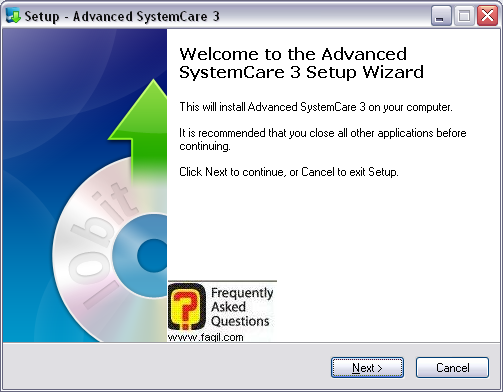
בחרו ב-next(הבא):
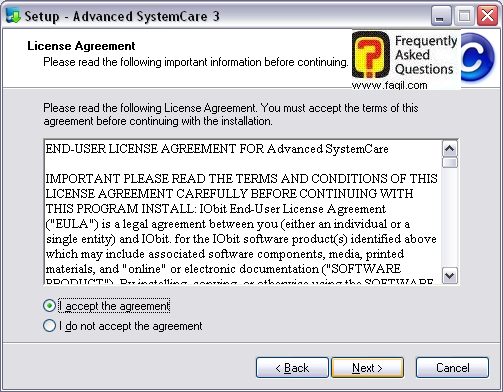
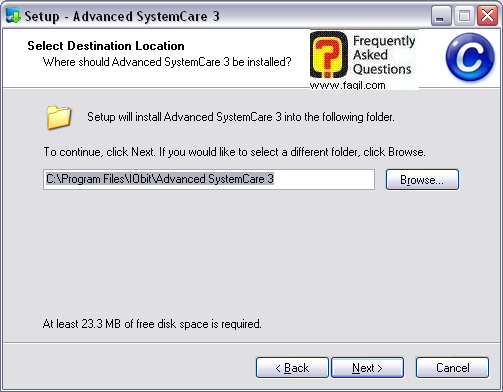
בחרו את נתיב ההתקנה על ידי לחיצה על
Browse
(עיון) ,ובחרו ב-next :
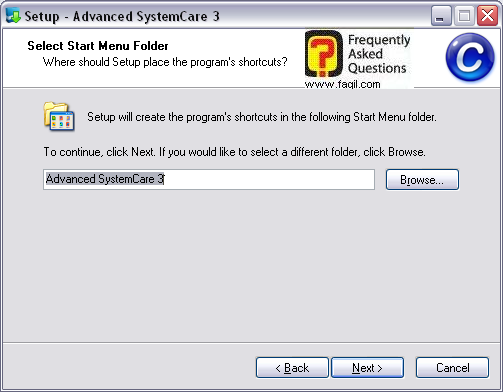
בחרו ב-next :
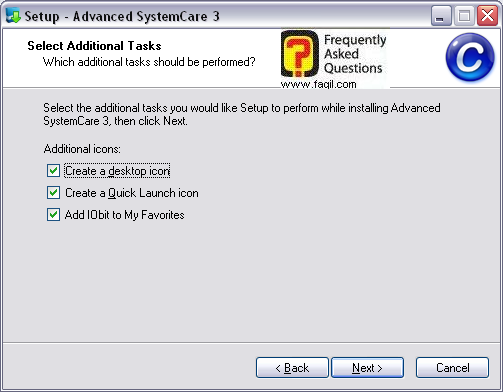
כאן ניתן לבחור האם על תוכנית ההתקנה ליצור קיצור דרך לתוכנה בשולחן
העבודה.(Create
a desktop icon) .
בחרו ב-next :
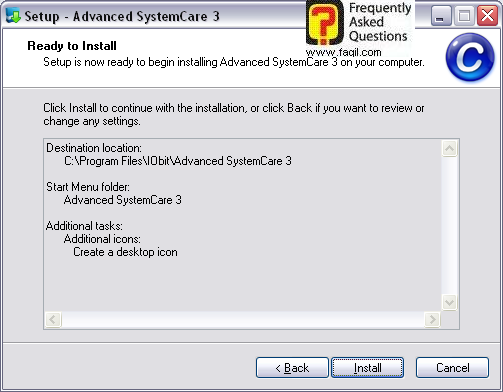
ניתן לראות את הגדרות ההתקנה שביצעתם לפני ההתקנה.
בחרו ב-install
, וההתקנה תחל:
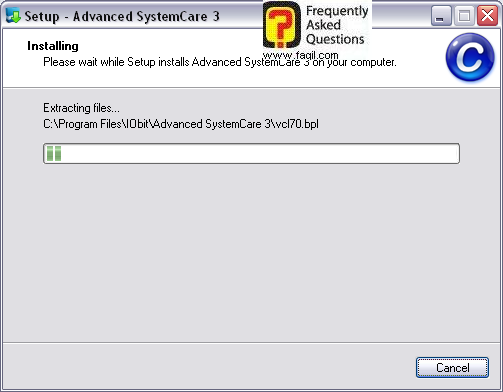
הורידו את הוי, ובחרו ב-Finish (סיום)
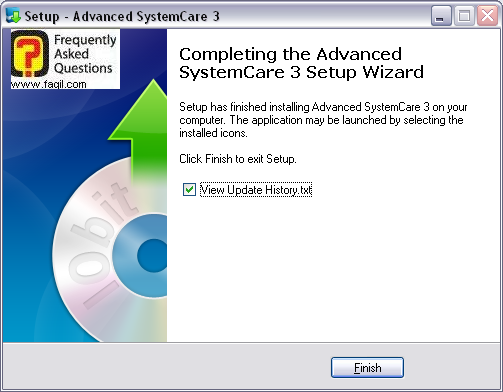
שלב ההתקנה הסתיים .
שימוש בתוכנה
זהו החלון הראשון שתקבלו לאחר הפעלת התוכנה :
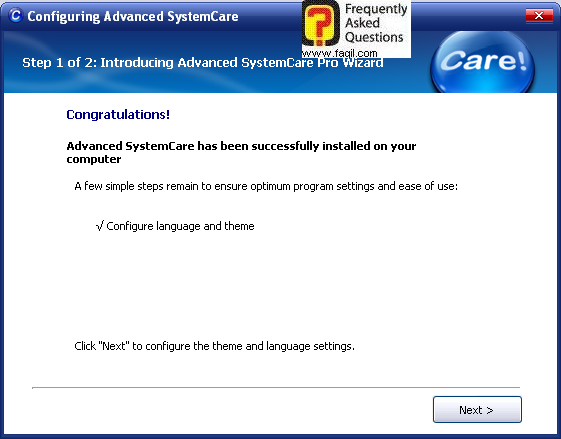
זהו חלון ההגדרות של התוכנה.
כאן ניתן להגדיר שפה(ניתן גם עברית), ולבחור אפיון ממשק.
בחרו ב-next :
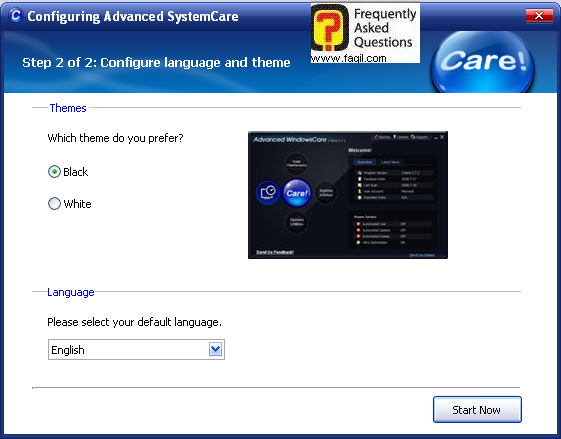
בחרו את צבע הממשק :
Black (שחור) ו-White(לבן)
–ניתן לבצע זאת תחת
Themes .
תחת Language ניתן לבחור שפה .
כאמור,תוכלו לבחור בעברית. (העברית בתוכנה לא מושלמת, אבל מספיק טובה
להבנה).
בסיום ההגדרות, בחרו ב-Start Now (התחל עכשיו ):

כאן התוכנה ממליצה לבצע נקודת שחזור למערכת שלכם ,לפני ביצוע פעולות, שכן
יכול להיות שתדרשו מהתוכנה לבצע פעולה מסויימת, ולאחר
מכן תתחרטו.
בחרו ב-Yes .
הפעולה תקח כמספר שניות, שלאחריה התוכנה תבדוק
אחר עידכונים באופן אוטומטי :
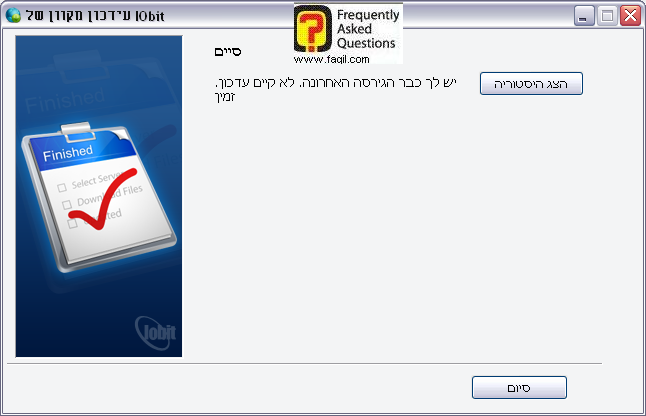
בחרו, ב"סיים"
התוכנה נחלקת לארבע קטגוריות :
1 .תחזוקת חלונות
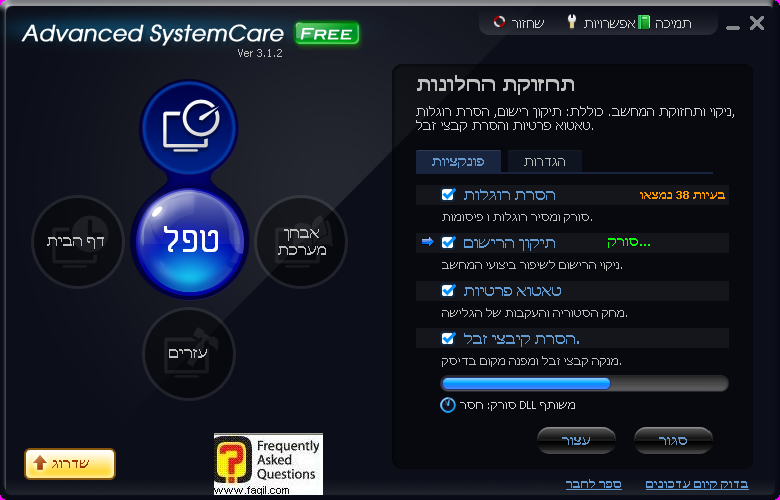
התוכנה תתחיל בסריקה אוטומטית של כל אחד מהקטגוריות הנמצאות בתפריט הראשי:
הסרת רוגלות
–סורק אחר רוגלות ופרסומות במחשב שלנו .
תיקון רישום-מבצע סריקה אחר ערכי ריג'סטרי פגומים
טאטוא פרטיות-מחיקת היסטוריית גלישה וקוקיז.(עליכם לצאת
מהדפדפן, כדי שהתוכנה תוכל לנקות את הקבצים (הסריקה תתבצע בכל מקרה).
הסרת קבצי זבל- מחיקת קבצים לא נחוצים,
המצויים בארד דיסק .
זוהי ההודעה שתקבלו לאחר סיום כל
הסריקות :
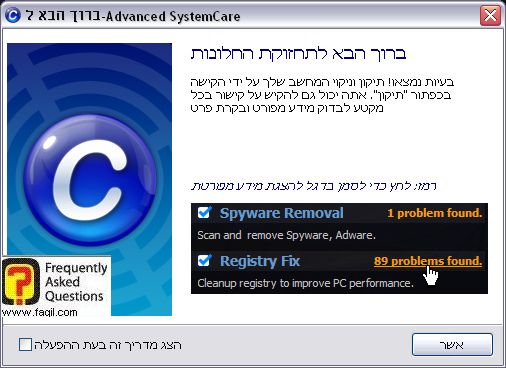
בחרו ב"אשר" .
תחזרו לחלון הקודם:
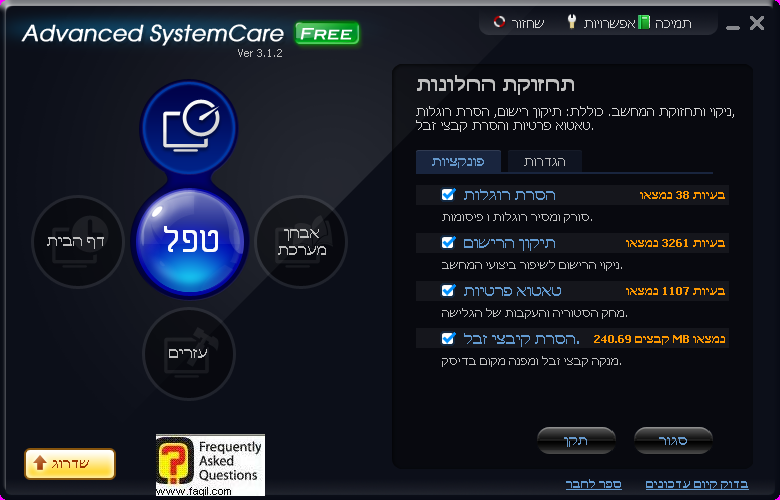
על ידי לחיצה על הכיתוב הכתום בכל אחד
מהאופציות, נוכל לקבל מידע על הבעיות שנמצאו:
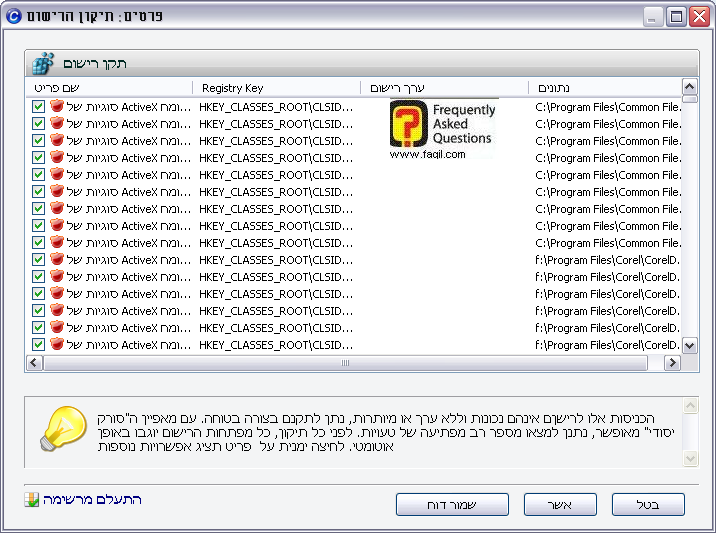
ניתן להשתמש באופציה זו או לבקש
מהתוכנה לתקן הכל.
שימו לב, שיכול להיווצר סיטואציה, בה התוכנה תסיר רכיב חשוב.
במקרה זה, יש את נקודת השיחזור
שביצעתם .
2.אבחן מערכת
זהו החלון הראשי של הקטגוריה:
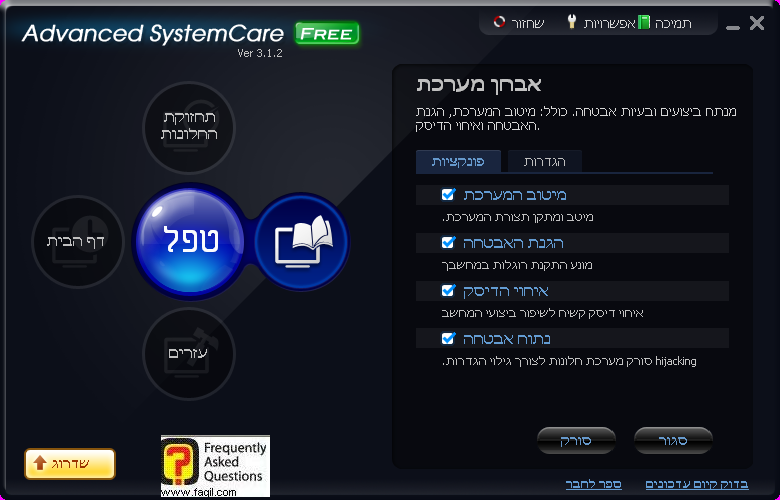
כאן ניתן לבצע מספר פעולות :
מיטוב המערכת-מאפשר תיקון של
הגדרות מערכת שגויות.
הגנת אבטחה-מניעה של התקנת רוגלות
איחוי דיסק-מאפשר ביצוע איחוי לדיסק, כדי
שמהירות הגישה לקבצים תיגבר.
ניתוח אבטחה-סורק את המחשב שלנו אחר הגדרות אבטחה.
3.עזרים
זהו החלון הראשי של הקטגוריה:
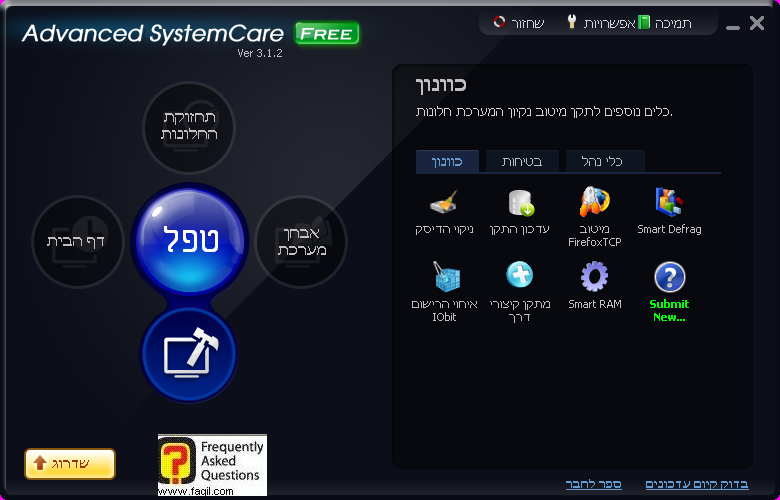
3.1 כיוונון
ניקוי דיסק-מאפשר
לנו לבחור אילו כוננים ברצוננו לנקות :
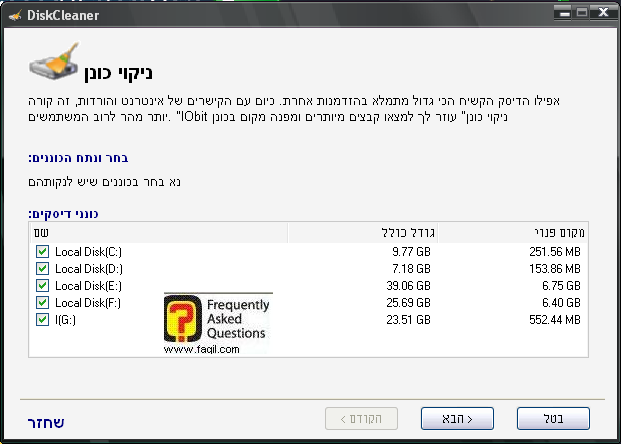
עדכון התקן: מאפשר לסרוק אחר דרייברים עדכניים להתקני החומרה שלנו:
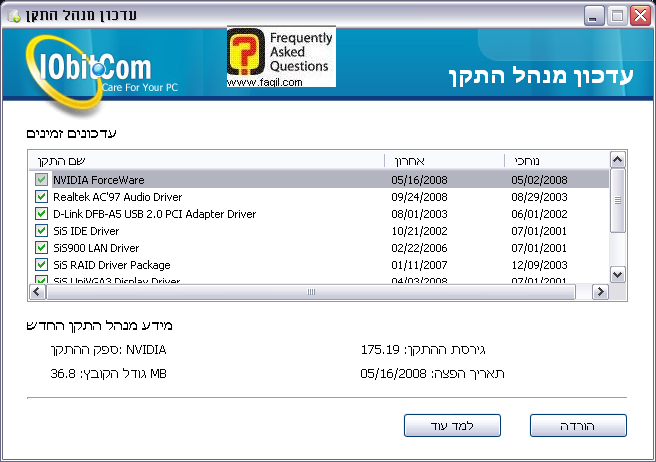
Smart Ram- מאפשר
לעקוב אחר הגדרות הזיכרון :
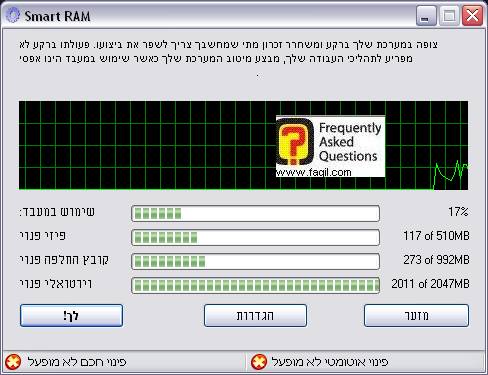
לחיצה על הגדרות, תפתח את החלון הבא:
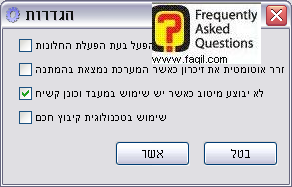
ניתן לבחור להקטין את כמות הזיכרון
בשימוש, כאשר המחשב במצב המתנה, ובנוסף ניתן לקבוע שכאשר אנו משתמשים במעבד ,וכונן
קשיח, לא תבוצע כל פעולה לאופטימיזציה של הזיכרון .
לחיצה על "לך!" בחלון הקודם,
תאפשר לבחור באפשרות פינוי זיכרון חכמה או יסודית.
אופציות אלו יעזרו בפינוי זיכרון, כדי
להביא לביצועים גבוהים יותר.
3.2 אבטחה-מסייע אבטחה
גיבוי כונן- מאפשר גיבוי של
מנהלי התקן (דרייברים)
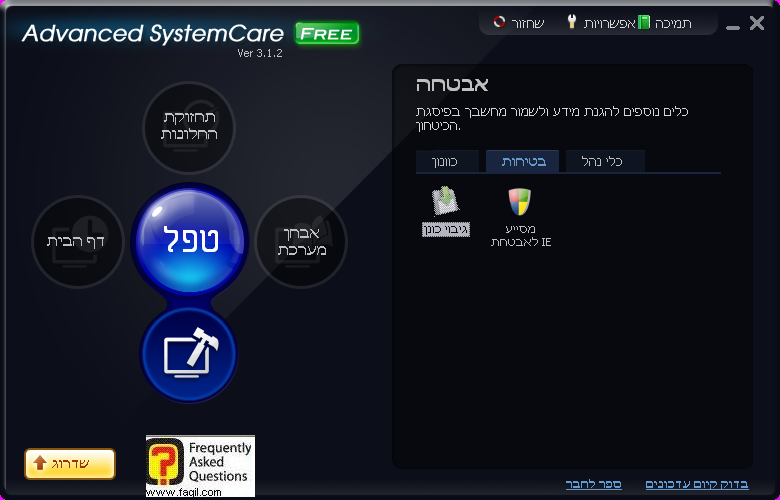
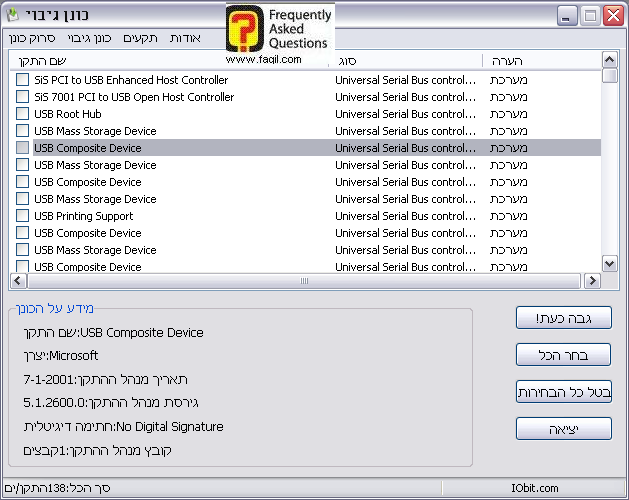
3.3 כלי ניהול- מאפשר לנהל את מערכת
ההפעלה :

כיבוי אוטומטי-מאפשר לתזמן כיבוי
אוטומטי :
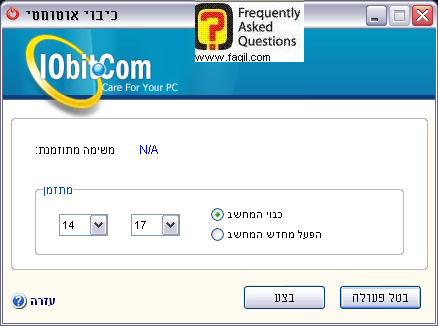
ניתן לבחור גם לתזמן איתחול אוטומטי של המחשב.
סייר דיסקים-מאפשר סריקה של הארד דיסק
שלך (בין אם מדובר במספר מחיצות או מחיצה אחת) אחר קבצים גדולים, ואף מאפשר לגבות
להתקן אחר, ולפנות מקום :
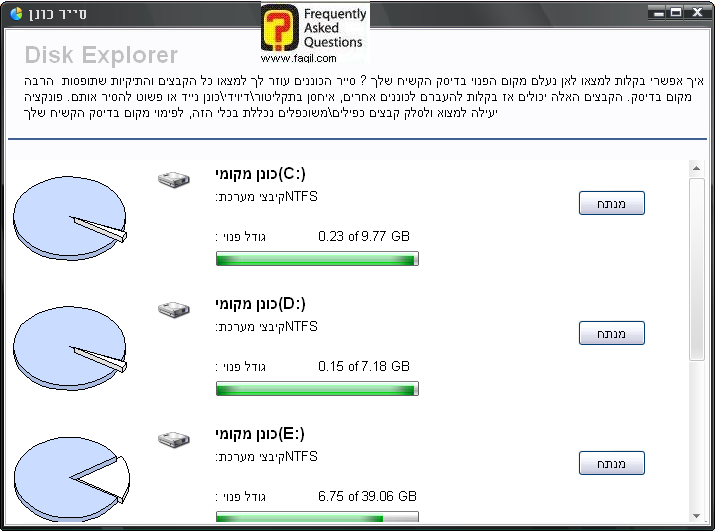
בחירה ב"מנתח", תחל את ניתוח
המחיצה:
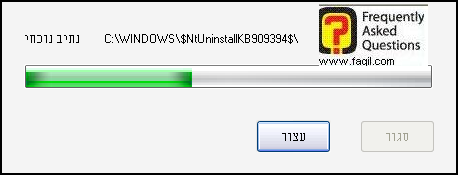
סיום הניתוח:
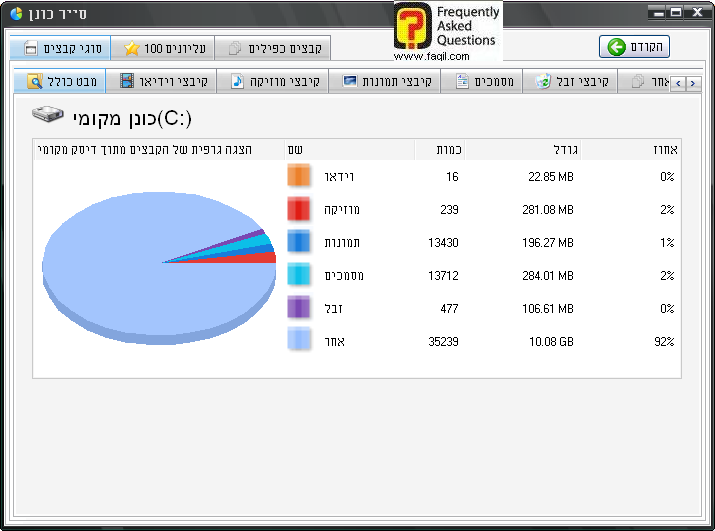
ניתן גם לראות כל אחד מהקטגוריות
בנפרד.
תחת "קבצים כפילים"(בחלק
העליון בצד ימין) נוכל לראות קבצים כפולים, במידה ויש כאלה.
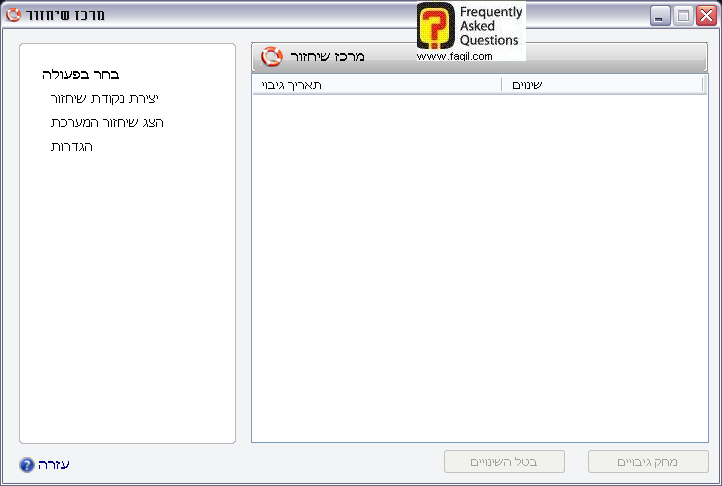
לחיצה על "הגדרות" ,תפתח את
החלון הבא:
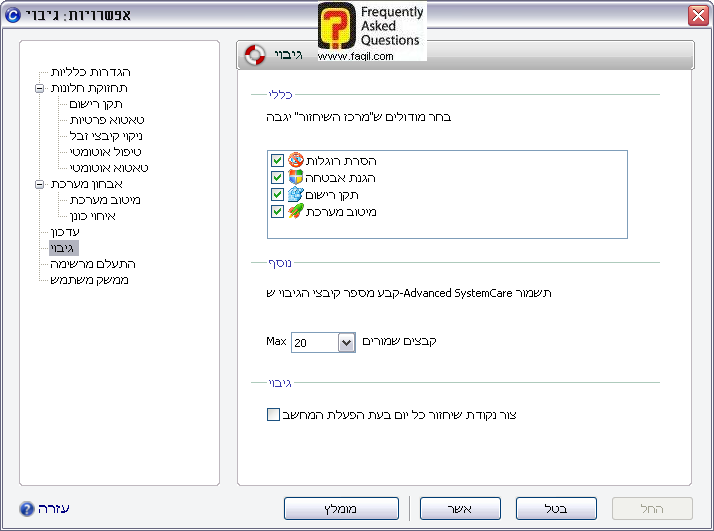
כאן נוכל לבחור מה לגבות .
נוכל בנוסף לקבוע שהתוכנה תיצור שחזור
חדש, בכל הפעלה מחדש של המחשב..
תוכנת להסרת תוכנות – מאפשר לבצע הסרה
של תוכנות ,הפסקת תהליכים רצים ,מחיקת קוקיז,והפסקת/התחלת
שרותי מערכת :
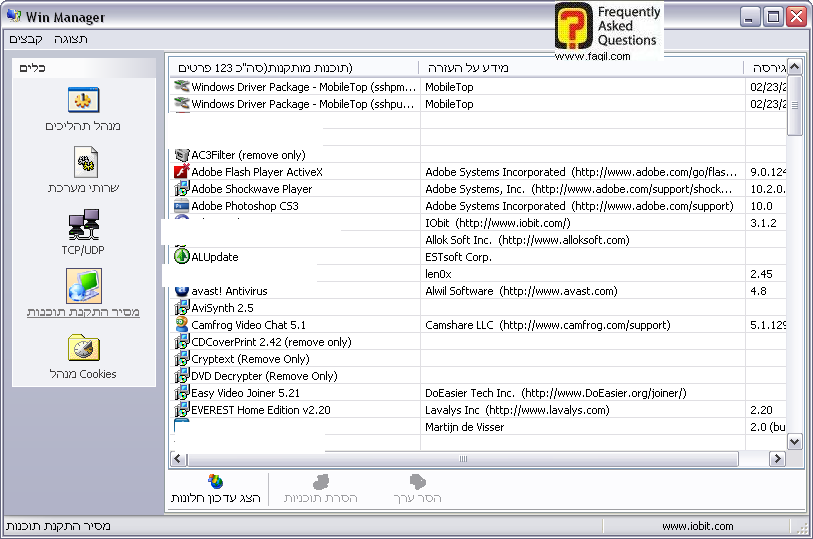
על ידי בחירה באחת התוכנות, ולחיצה על
הסרת תוכנית תוכלו לבצע הסרה של תוכנות(האופציה הזו מקבילה להסרת תוכניות של מערכת
ההפעלה וינדוס)
בחירה בשרותי מערכת בצד שמאל של החלון,
תראה שרותי מערכת שרצים .
אנו יכולים להפסיק את השירותים שאנו
בוחרים :
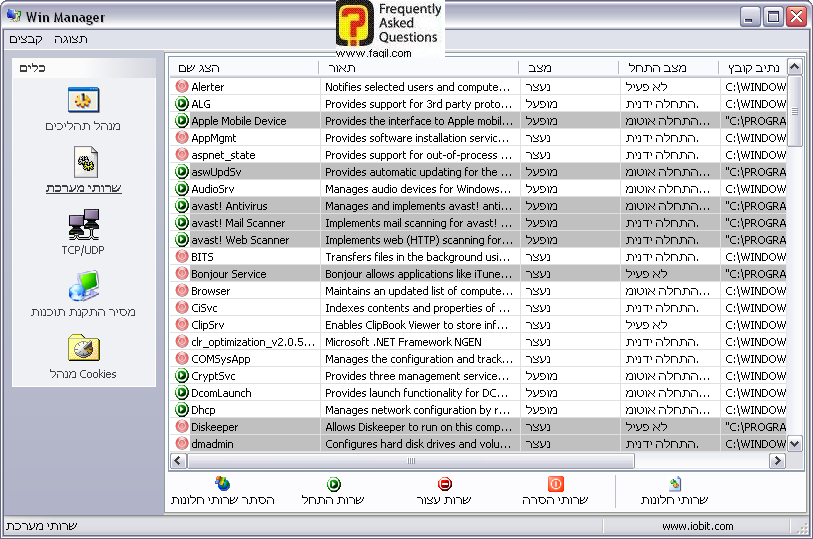
מנהל הפעלה-מאפשר לנו לבחור אילו
תוכנות יעלו עם מערכת ההפעלה, ואילו לא:
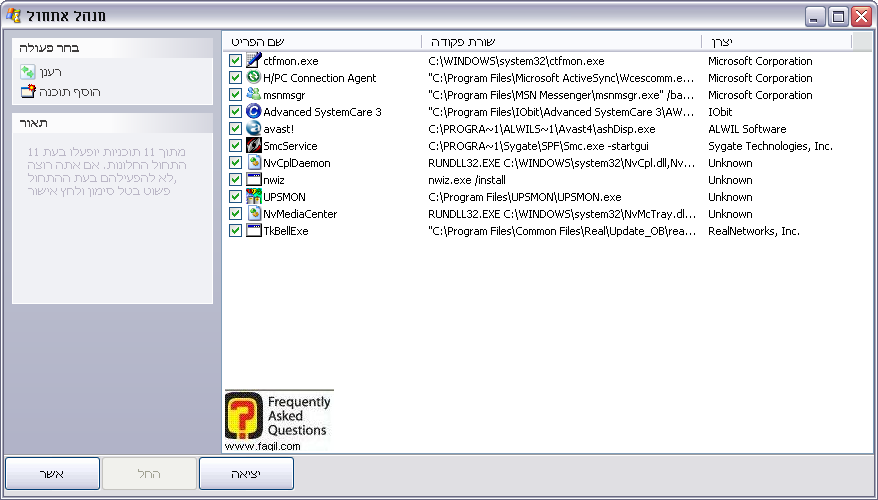
הורדת הוי מהתוכניות הקיימות, תאפשר הורדה
שלהם מרשימת התוכנות שעולות עם מערכת ההפעלה .
לחיצה על "הוסף תוכנה" בחלק
השמאלי של החלון, תאפשר לנו להוסיף אפליקציות נוספות שיעלו עם מערכת ההפעלה(קבצי
DLL ו-EXE ).
מידע על המערכת- מאפשר לראות מידע על
תוכנה, וחומרה של המחשב שלנו :
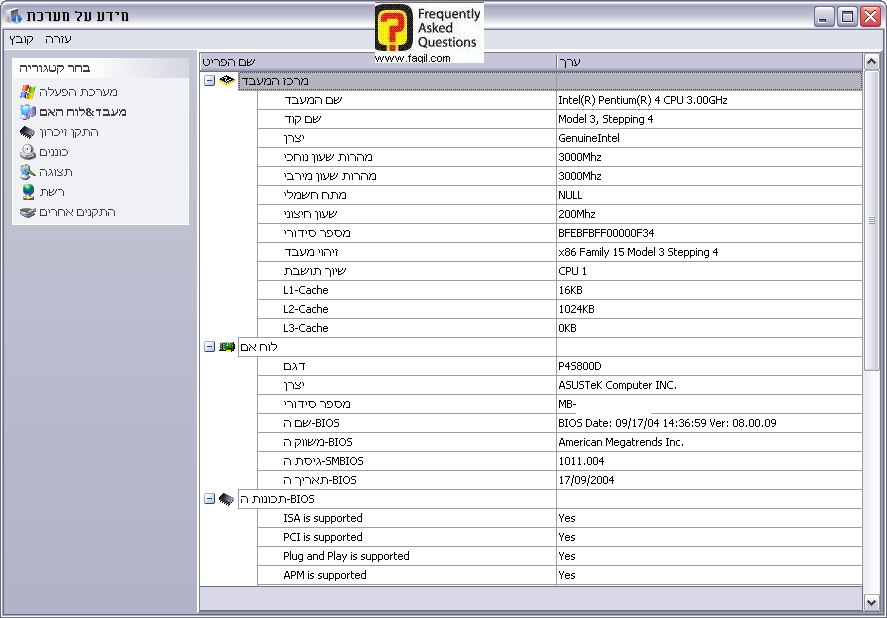
4. דף הבית –מאפשר לראות סטטוס הגדרות של התוכנה, וגרסת בסיס נתונים.
ניתן בנוסף לראות את גרסת התוכנה(חינם), ואילו שרותים של התוכנה מופעלים :
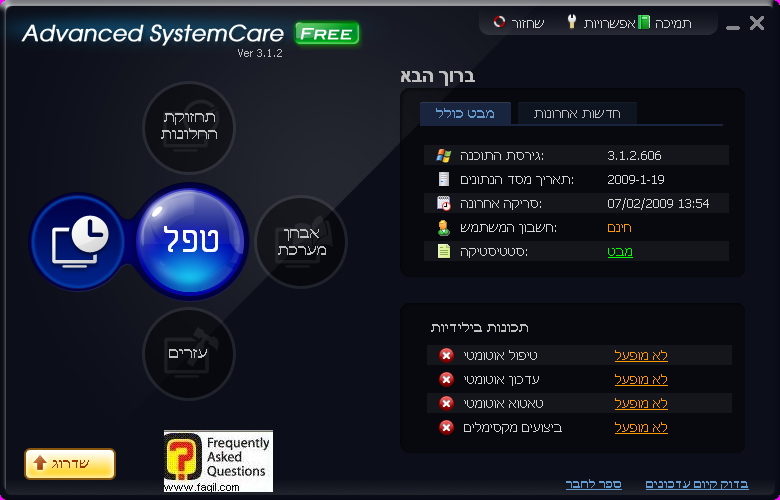
כאן מגיע לסיומו המדריך.
מקווה שיהיה לעזר.
***

